如何制作U盘启动盘系统(简明步骤,轻松搞定)
在计算机应用中,有时我们需要通过U盘来安装或修复操作系统,而制作一个U盘启动盘系统是非常必要的。本文将为大家详细介绍制作U盘启动盘系统的步骤和注意事项,帮助读者快速掌握这一技巧。
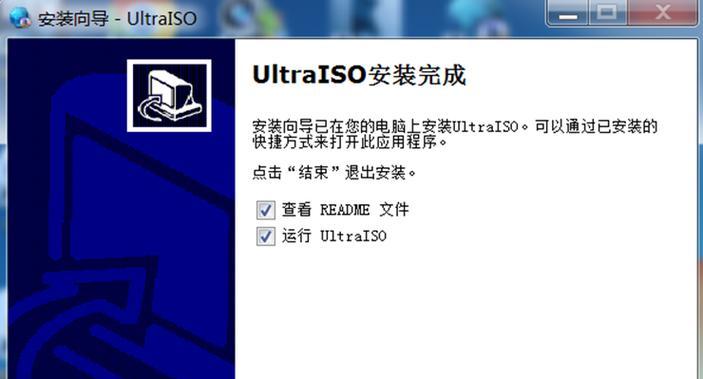
1.确认U盘的可用性
在制作U盘启动盘之前,首先要确保选择的U盘是可用的,没有损坏或读写错误的问题。可以通过插入U盘后检查计算机是否能够正常识别和读取U盘来确认。

2.下载合适的启动盘系统镜像文件
根据自己需要的操作系统,从官方或可信赖的网站上下载相应的启动盘系统镜像文件,并保存到电脑硬盘上的合适位置。
3.准备启动盘制作工具

为了将镜像文件写入U盘,我们需要准备一个启动盘制作工具。常见的工具有Rufus、Win32DiskImager等,根据自己的喜好和操作系统选择合适的工具。
4.打开启动盘制作工具
双击打开已下载好的启动盘制作工具,并确保U盘已经插入计算机。
5.选择镜像文件
在启动盘制作工具中,通常有一个选择镜像文件的选项。点击该选项,并选择之前下载好的镜像文件。
6.选择U盘
在启动盘制作工具中,还有一个选择U盘的选项。点击该选项,并选择要制作成启动盘的U盘。
7.设置启动盘格式
根据自己的需求,设置好启动盘的格式。一般来说,FAT32格式较为通用且兼容性好。
8.开始制作
确认以上设置无误后,点击开始制作按钮,启动制作过程。过程中可能需要一些时间,请耐心等待。
9.制作完成提示
当启动盘制作完成后,通常会有一个提示窗口弹出。这表示制作成功,并可以安全地移除U盘。
10.测试启动盘系统
通过重新启动计算机,并将U盘插入其中,进入计算机的BIOS设置界面,选择从U盘启动。如果一切正常,则会进入到安装或修复操作系统的界面。
11.注意事项一:备份重要数据
在制作U盘启动盘系统前,一定要备份好U盘内的所有重要数据,因为制作启动盘的过程会格式化U盘,导致数据丢失。
12.注意事项二:选择官方渠道下载镜像文件
为了保证操作系统的安全性和完整性,建议从官方或可信赖的网站下载镜像文件,避免下载到被篡改或病毒感染的文件。
13.注意事项三:选择合适的工具
不同的启动盘制作工具可能有不同的操作界面和功能设置,选择一个熟悉且适合自己操作习惯的工具,能够提高制作启动盘的效率和成功率。
14.注意事项四:选择适合的U盘
制作U盘启动盘系统需要使用U盘的存储空间,并且会多次写入和擦除数据。建议选择容量较大、质量可靠的U盘,以确保使用寿命和数据稳定性。
15.注意事项五:保持系统更新
制作好U盘启动盘系统后,定期进行操作系统的更新和维护,以获得更好的系统性能和安全性。
通过本文所介绍的步骤和注意事项,读者可以轻松地制作一个U盘启动盘系统,用于安装或修复操作系统。在实际操作中,要注意备份数据、选择官方渠道下载镜像文件、选择合适的工具和U盘,并保持系统的更新,以确保使用效果和数据安全。
- DIY联想拯救者Y7000贴纸教程(打造个性化的游戏本外观)
- 华为电脑安装PS显示错误的原因及解决方法(探索华为电脑安装PS时出现的错误和解决方案)
- 使用Ghost装XPU盘安装教程(快速安装XP系统,让电脑焕发新生)
- 联想Air14新手教程(发现联想Air14的功能与特点,为你的工作和娱乐提供完美体验)
- 使用U盘制作PE启动盘,轻松进入PE系统(一键制作,快速高效,解决电脑故障)
- 电脑系统使用教程(轻松掌握电脑系统操作的技巧与窍门)
- Win7官方纯净版U盘安装教程(从制作U盘启动盘到安装系统,轻松搞定!)
- 探究QQ远程控制建立不起来的原因(解析QQ远程控制无法建立的问题及解决方法)
- 电脑显示错误信息的解决方法(探索电脑错误信息的原因及解决办法)
- 如何通过电脑取消打印机错误提醒(简便操作解决打印机错误问题)
- 宏基win7一键重装系统教程(详细步骤图文教程,让你的电脑恢复如新)
- 探究二手电脑开机错误的原因及解决方法(二手电脑开机错误的常见问题和解决技巧)
- 玩转火箭少女皮肤,打造个性造型(从头到脚尽显时尚魅力,解锁火箭少女独特风格)
- 提高网速的秘籍(通过更改WiFi设置,轻松提升网络速度)
- 电脑开机断电导致开机错误的原因及解决方法(避免电源突然中断,维护电脑正常开机的关键)
- 电脑关机提示系统错误的原因及解决方法(深入探究电脑关机时常见的系统错误,以及如何解决这些问题)
